Cuando los usuarios de videollamadas ejecutan una prueba previa a la llamada , el sistema ejecuta una breve serie de pruebas para verificar que su dispositivo pueda realizar una videoconsulta exitosa. Consulte a continuación para obtener información y consejos si recibe una alerta sobre problemas de estabilidad de Internet o ancho de banda.
La videollamada funcionará en configuraciones de conectividad ADSL, cable, fibra óptica y 3G, 4G y 5G y, para funcionar sin problemas, requiere una velocidad de banda ancha mínima de carga y descarga de 350 Kbps. Necesita una conexión a Internet que envíe y reciba datos lo suficientemente rápido, por lo que la latencia no debería ser demasiado alta. Intente ver un video en línea, por ejemplo en YouTube. Si funciona, debería poder hacer una videollamada.
Es una buena idea ejecutar una prueba de velocidad para comprobar la velocidad de Internet. Haga clic en el botón IR para probar sus velocidades de carga y descarga.
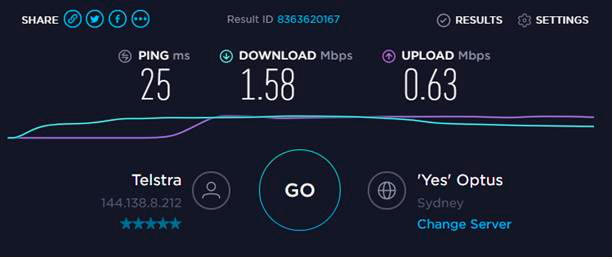 Un ejemplo de un resultado más rápido con suficiente ancho de banda para una videollamada
Un ejemplo de un resultado más rápido con suficiente ancho de banda para una videollamadaFormas de mejorar la calidad de Internet
- Red inalámbrica doméstica o de oficina: intente acercarse a la estación base WiFi o, al menos, en la línea de visión de la misma. La distancia desde el enrutador wifi y las paredes entre usted y el enrutador pueden reducir la velocidad de Internet.
- Conexión a internet móvil: Intenta moverte a un área con mejor recepción, puedes verificar cuántas barras tienes en tu dispositivo.
- Si su conexión a Internet tiene una velocidad limitada, asegúrese de que nadie más en su ubicación esté usando la misma conexión a Internet en el momento en que realiza la videollamada. Por lo general, la transmisión de video o la descarga de archivos grandes puede reducir significativamente su ancho de banda de Internet si realiza múltiples tareas. Si es posible, cierre cualquier otra aplicación que se esté ejecutando en segundo plano en su computadora o dispositivo.
- Asegúrese de no tener más de una conexión a Internet activa al mismo tiempo (por ejemplo, una conexión por cable e inalámbrica funcionando al mismo tiempo). Deberá abrir la configuración de red de su computadora o dispositivo para verificar esto.
- Si no tiene datos ilimitados con su plan de Internet, asegúrese de no haber usado toda su asignación de datos para el mes. Los proveedores de Internet a menudo reducen la velocidad de su servicio después de que haya excedido el límite de datos.
- Cuando enciende su computadora por primera vez después de no usarla por un tiempo, es posible que descargue actualizaciones automáticamente, de manera similar con las actualizaciones de dispositivos Android e iOS. Esto reducirá el ancho de banda disponible. Espere a que finalicen las actualizaciones o posponga las descargas hasta que haya realizado su videollamada.